Najlepszy analizator WiFi dla komputerów Mac w 2023 r. (darmowy i płatny)
Opublikowany: 2023-01-10Dostępność Wi-Fi wzrosła z biegiem lat. I stąd konieczne jest utrzymanie ich wydajności na urządzeniach Mac. Wielu użytkowników zgłosiło problem z Wi-Fi, który nie może zapewnić wymaganej prędkości na komputerze Mac. W tym celu musisz zainstalować najlepszy analizator WiFi dla komputerów Mac. Te aplikacje do analizowania Wi-Fi pomagają zidentyfikować pierwotną przyczynę problemu i naprawić ją, aby poprawić prędkość Wi-Fi.
Jeśli szukasz najlepszego darmowego analizatora Wi-Fi Mac, wyszukiwanie kończy się tutaj. Przeczytaj cały przewodnik, aby znaleźć najlepszy analizator Wi-Fi dla komputerów Mac, który z pewnością poprawi jakość korzystania z Internetu.
Przed przejściem do listy ważne jest, aby zrozumieć potrzebę posiadania analizatora WiFi.
Need for WiFi Analyzer dla komputerów Mac
- Zidentyfikuj źródła, które powodują zakłócenia i łatwo się ich pozbądź na komputerze Mac.
- Ukryte punkty dostępu mogą spowodować wyciek poufnych danych. Dlatego Analyzer skanuje te złośliwe punkty dostępowe i ostrzega o nich użytkowników.
- Podczas łączenia się z nową siecią Wi-Fi tworzy nowy plan wdrożenia, gromadząc wszystkie dostępne informacje.
- Analizator rozwiązuje wszystkie problemy z konfiguracją, wybierając najmniej zaśmiecony kanał WiFi.
Lista najlepszych analizatorów WiFi dla komputerów Mac w 2023 roku
Chociaż w Internecie dostępnych jest niezliczona ilość opcji dla najlepszych analizatorów WiFi dla komputerów Mac, poniżej wybraliśmy najlepsze z nich. Zapoznaj się z funkcjami, zaletami i wadami każdego z nich, aby wybrać najlepszy dla swojego urządzenia.
1. NetSpot
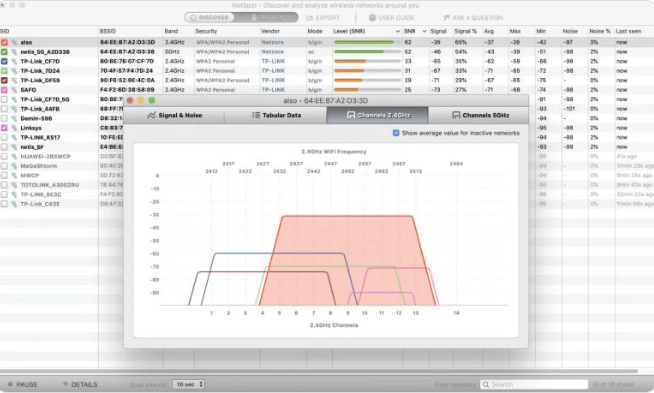
Pierwszym i najlepszym darmowym analizatorem WiFi na Maca jest NetSpot. Posiada dwa tryby pracy, tj. Discover i Survey. Tryb Discover jest podobny do wbudowanego narzędzia Mac Wireless Diagnostic i wyświetla kolorowe wizualizacje z wykresami.
Podczas gdy w trybie ankiety zbiera wszystkie dane Wi-Fi i konwertuje je na mapy cieplne oznaczone kolorami. Dzięki ponad 15 wizualizacjom identyfikuj problemy z Wi-Fi i rozwiązuj je, aby mieć lepszą sieć Wi-Fi.
Zalety
- Potężne funkcje
- Oznaczone kolorami i interaktywne mapy cieplne
- Łatwy w użyciu interfejs
- Darmowa wersja aplikacji jest hojna
- Dostępne wykresy w czasie rzeczywistym
Cons
- Drogie w porównaniu z innymi analizatorami WiFi dla komputerów Mac
Pobierz NetSpot tutaj
Przeczytaj także: Najlepsze oprogramowanie do naprawy dysków Mac
2. Eksplorator Wi-Fi
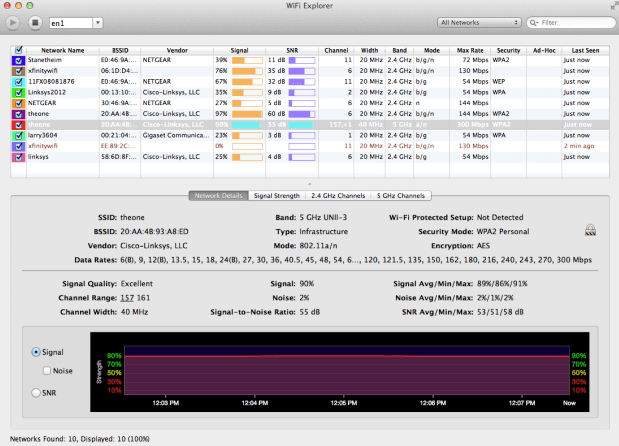
Kolejnym najlepszym darmowym analizatorem WiFi Mac na naszej liście jest WiFi Analyzer. Narzędzie jest dostępne przez 7 dni za darmo. Oferuje pełny wgląd w różne sieci Wi-Fi. Niektóre godne uwagi funkcje aplikacji to identyfikacja konfliktów kanałów, problemów z konfiguracją i nakładania się, które mogą prowadzić do słabej wydajności sieci Wi-Fi.
Pobierz aplikację ze sklepu Mac, aby uzyskać dostęp do zaawansowanych mechanizmów rozwiązywania problemów i diagnostyki. Jest to kompletny pakiet do dostarczania działań, które są możliwe za jednym dotknięciem.
Zalety
- Interfejs użytkownika jest dobrze zaprojektowany i przejrzysty
- Odszyfruj wymagane informacje o sieci
Cons
- Nie można wygenerować map ciepła sygnału.
Pobierz Eksplorator Wi-Fi tutaj
3. Bezprzewodowa diagnostyka Maca
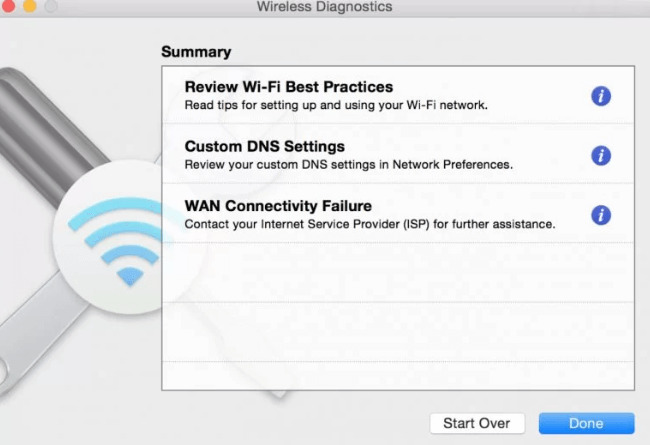
Jeśli jesteś fanem wbudowanych zasobów aplikacji, ta aplikacja jest dla Ciebie. Najlepszym darmowym analizatorem Wi-Fi dla komputerów Mac jest Mac Wireless Diagnostics. Pozwala użytkownikom rozwiązywać problemy i radzić sobie z synchronizacją poczty e-mail bez większego wysiłku.
Zapewnia pełny wykres jakości sygnałów WiFi. Poruszaj się także po swojej przestrzeni, aby znaleźć miejsce, w którym siła sygnału jest maksymalna. Aby uzyskać dostęp do wbudowanego narzędzia do diagnostyki sieci bezprzewodowej, wykonaj proste czynności, które należy wykonać na komputerze Mac

- Naciśnij i przytrzymaj klawisz Option na klawiaturze komputera Mac. Wybierz opcję Otwórz diagnostykę sieci bezprzewodowej.
- W przeciwnym razie użyj razem klawiszy Command i Space, aby aktywować Spotlight. Teraz wyszukaj opcję diagnostyki bezprzewodowej.
Zalety
- Intuicyjny
- Domyślnie dołączany do wszystkich urządzeń z systemem macOS
- Oferuje szybkie i praktyczne hacki zwiększające prędkość sieci
Cons
- Brakuje zaawansowanych funkcji
- Brak wizualizacji zasięgu Wi-Fi
Wbudowana diagnostyka sieci bezprzewodowej Mac
Przeczytaj także: Najlepsze darmowe oprogramowanie do skanowania dla komputerów Mac
4. Skaner Wi-Fi
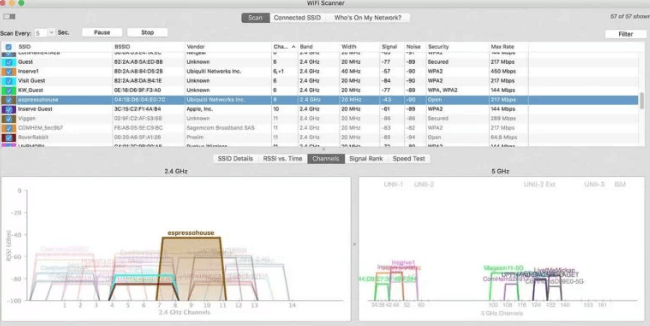
Dzięki pełnej obsłudze sieci 2,4 i 5 GHz oraz liście przepustowości kanałów, tj. 20, 40, 80 i 160 GHz, skaner WiFi jest jednym z najlepszych analizatorów WiFi dla komputerów Mac. Wyświetla wszystkie wiarygodne informacje o sieciach WiFi, tj. SSID, RSSI, kanał, ustawienie szyfrowania, jakość sygnału i adres Mac.
Chociaż minęło dużo czasu, odkąd programiści opublikowali jakiekolwiek aktualizacje aplikacji, nadal działa ona skutecznie na najnowszych wersjach komputerów Mac. Aby jednak aplikacja działała nieprzerwanie, należy włączyć usługi lokalizacyjne. Przejdź do Preferencji systemowych, rozwiń sekcję Bezpieczeństwo i kliknij Prywatność. Teraz włącz lokalizację skanera WiFi, aby zidentyfikować otaczające sieci.
Zalety
- Prześlij lub pobierz testy prędkości dla Wi-Fi
- Tworzy raporty podsumowujące dla Twojego WiFi w formie pliku w formacie HTML.
- Prosty interfejs, ale zawiniony.
Cons
- Obsługa klienta jest ograniczona
- Brak obsługi mapowania cieplnego
Pobierz skaner WiFi tutaj
5. iPotykacz
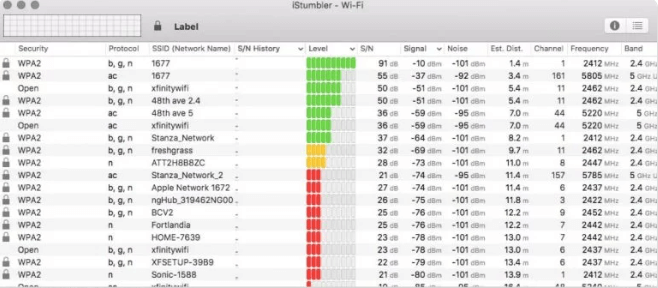
Kolejnym najlepszym analizatorem WiFi dla komputerów Mac jest iStumbler. Aplikacja ma interfejs typu barebone, ale może oferować kilka zaawansowanych funkcji w porównaniu z innymi analizatorami Wi-Fi. Oprócz sieci Wi-Fi narzędzie oferuje również dostępne informacje i lokalizację urządzeń Bluetooth oraz usług Bonjour.
Użyj narzędzia z WyPry 5x, aby uaktualnić je do analizatora widma. Chociaż iStumble nie był aktualizowany przez długi czas, nadal zajmuje pozycję na liście najlepszych analizatorów WiFi dla komputerów Mac.
Zalety
- Bardzo obszerna lista funkcji.
- Wersja aplikacji dostępna nawet dla starszych wersji Mac
- Możliwy zakup aplikacji w różnych sklepach z aplikacjami
Cons
- Interfejs użytkowania jest prosty i minimalny
- Aby odblokować pełny potencjał, musisz przejść na wersję płatną
Pobierz iStumbler tutaj
Przeczytaj także: Najlepsze bezpłatne aplikacje do czyszczenia komputerów Mac do czyszczenia i optymalizacji komputera Mac
Często zadawane pytania (FAQ)
Q1. Co to jest aplikacja WiFi Analyzer dla komputerów Mac?
Aplikacja, która może wykryć sieci bezprzewodowe wokół ciebie i może zaoferować wszystkie dostępne informacje, takie jak siła sygnału, kanały używane przez sieć, metoda szyfrowania itp., Jest określana jako WiFi Analyzer. Informacje zebrane przez analizator pomagają użytkownikom poprawić wydajność Wi-Fi.
Q2. W jaki sposób aplikacja WiFi Analyzer jest pomocna?
Analizator Wi-Fi dla komputerów Mac lub Windows pomaga w gromadzeniu wszystkich istotnych informacji o sieciach Wi-Fi w pobliżu. Te informacje ostatecznie poprowadzą użytkownika do analizy tych sieci i wyboru najlepszego kanału Wi-Fi dla jego urządzenia.
Q3. Jak uruchomić diagnostykę Wi-Fi na komputerze Mac?
Aby zdiagnozować Wi-Fi na urządzeniu Mac, wykonaj następujące proste czynności
- Kliknij klawisz Opcja i przytrzymaj go.
- Naciśnij ikonę Wi-Fi obecną na pasku menu i rozwiń otwartą opcję Diagnostyka sieci bezprzewodowej.
- W wyskakującym okienku kliknij Kontynuuj, aby zakończyć diagnostykę.
Przeczytaj także: Najlepszy dezinstalator dla komputerów Mac, aby całkowicie usunąć niechciane aplikacje
Linie zamykania najlepszego analizatora WiFi dla komputerów Mac w 2023 r
Mamy nadzieję, że udało Ci się znaleźć najlepszy analizator WiFi dla komputerów Mac. Wspomniana lista zawiera cechy, zalety i wady każdego analizatora. W zależności od Twoich potrzeb i umiejętności możesz wybrać najlepszą alternatywę dla siebie.
Jeśli uważasz, że przegapiliśmy Twój ulubiony analizator WiFi dla komputerów Mac, daj nam znać w sekcji komentarzy. Jeśli masz do nas jakieś pytania lub sugestie, napisz je poniżej. Aby uzyskać więcej przewodników technicznych, list i wiadomości, zasubskrybuj nasz blog. Aby nigdy nie przegapić żadnych aktualizacji, śledź nas na Facebooku, Twitterze, Instagramie i Pintereście.
